Mac'inizdeki fotoğraf boyutunu küçültme? Cevaplaması zor bir soru olmamalıdır. Bir fotoğrafı ücretsiz olarak yeniden boyutlandırmanın en kolay yolu ne olmalı? Bir yazıcı, web sitesi ve e-posta için fotoğrafları nasıl sıkıştırabilirim? Önizleme ile istenilen bir çözünürlük nasıl elde edilir? Artık Mac'inizdeki fotoğrafları yeniden boyutlandırma ve sıkıştırma yöntemleri hakkında daha fazla bilgi edinin.

- Bölüm 1: Mac'te Çevrimiçi Fotoğraflar Nasıl Yeniden Boyutlandırılır
- Bölüm 2: Mac’te Dosya Boyutuyla Fotoğraf Boyutunu Küçültme
- Bölüm 3: Önizlemede Mac'te Fotoğraf Boyutunun Küçültülmesi
- Bölüm 4: Mac'inizdeki E-posta için Fotoğrafları Sıkıştırma
- Bölüm 5: Mac'te Fotoğraflarla Resimler Nasıl Küçültülür
Bölüm 1: Mac'te Çevrimiçi Fotoğraflar Nasıl Yeniden Boyutlandırılır
Mac'te fotoğrafları yeniden boyutlandırmanın en kolay yolu nedir? Fotoğrafları otomatik olarak daha küçük bir boyuta sıkıştırmanız veya çevrimiçi bir toplu iş sürecinde küçültmeniz gerekip gerekmediğini, Ücretsiz Online Resim Kompresörü Mac için çevrimiçi fotoğraf dönüştürücüsüdür.
Apeaksoft Ücretsiz Online Görüntü Kompresörü
- Fotoğrafları otomatik olarak sıkıştırmak ve sıkıştırmak için fotoğrafları çevrimiçi olarak sürükleyip bırakın.
- Toplu iş çok sayıda fotoğrafı kolaylıkla daha küçük boyutta küçültür.
- İşlemi kontrol edin ve tarayıcıdaki fotoğraflar için oranı azaltın.
- Fotoğrafları JPEG, PNG, SVG, GIF ve daha birçok formatta destekleyin.
1. AdımHerhangi bir tarayıcıyla MacBook'unuzdaki ücretsiz çevrimiçi görüntü dönüştürücüye gidin. İstediğiniz fotoğrafları çevrimiçi olarak programa yüklemek için kırmızı “+Resim Ekle” düğmesine tıklayın.
2. AdımGörüntüleri çevrimiçi olarak yükledikten sonra Mac'inizdeki fotoğrafları otomatik olarak sıkıştıracaktır. Çevrimiçi görüntü dönüştürücüsündeki işlemi ve azaltma oranını kontrol etmeniz yeterli.
3. AdımKüçültülmüş fotoğrafları MacBook'unuza indirmek için "Tümünü İndir" düğmesini tıklayın. Bundan sonra yapabilirsin sıkıştırılmış fotoğrafları e-postanıza ek olarak gönderin.

Bölüm 2: Mac’te Dosya Boyutuyla Fotoğraf Boyutunu Küçültme
Sadece dosya biçimini değiştirmek veya dönüştürmek, bir fotoğrafı boyutunda küçültmek için başka kolay bir yöntemdir. Kamera bilgisi, ISO, enstantane hızı ve diğerleri gibi EXIF bilgilerini içeren bir RAW görüntünüz varsa. RAW'ı JPEG'e daha küçük boyutta dönüştürdüğünüzde, EXIF bilgilerini kaldırır ve fotoğraf kalitesinin bir kısmını düşürürsünüz. Tabii ki, PNG, BMP ve SVG’yi JPEG’e dönüştürerek Mac’teki fotoğrafları yeniden boyutlandırabilirsiniz.
Bölüm 3: Önizlemede Mac'te Fotoğraf Boyutunun Küçültülmesi
Mac'te fotoğraf boyutunu küçültmek için varsayılan yöntemlere ne dersiniz? Önizleme, Mac'teki fotoğraf dosyalarını ayarlamanızı sağlayan bir fotoğraf görüntüleyicidir. Fotoğrafları bir yazıcı için sıkıştırmanız veya web sitesi için kırpmanızın gerekip gerekmediğini aşağıdaki farklı yöntemlerle bulabilirsiniz.
Ayarlama Boyutu ile Mac'te Fotoğrafları Yeniden Boyutlandırma
1. AdımMacBook'unuzda Önizleme uygulamasını başlatın. "Araçlar" menüsüne gidin ve "Boyutu Ayarla" seçeneğini seçin.
2. Adım"Genişlik", "Yükseklik", "Çözünürlük" ve diğer parametreler için farklı parametreleri ayarlayın, ayrıca Mac'te fotoğrafı küçültmek için "Orantılı olarak ölçekle" ve "Görüntüyü yeniden örnekle" seçeneklerini de kontrol edebilirsiniz.
3. AdımBundan sonra, çıktıdan memnun olup olmadığınızı bulmak için "Çözünürlük Boyutu" nu kontrol edebilir ve kaydetmek için "Tamam" düğmesine tıklayabilirsiniz.
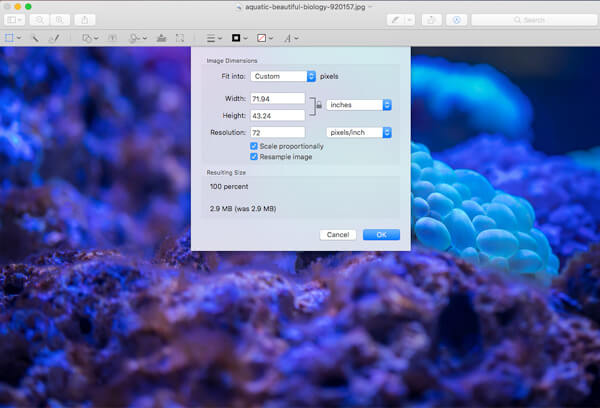
Bir Görüntü Ayarlayın ve 300DPI'yi Koruyun
1. AdımBaskı için iyi bir seçenek olan 300DPI'de mümkün olan en iyi kaliteyi elde etmek için "Resmi yeniden örnekle" seçeneğinin işaretini kaldırabilirsiniz. Ardından, "Orantılı olarak ölçekle" seçeneğini gri olarak görebilirsiniz.
2. Adım"Çözünürlük" boyutunu 300 piksel / inç olarak değiştirin. Ardından, MacBook Pro'nuzdaki fotoğrafın boyutunu küçültmek için "Genişlik" seçeneğini ve "Yükseklik" seçeneğini değiştirin. Onaylamak için "Tamam" düğmesine tıklayın.
3. AdımGörüntüyü hedef fotoğraf yazıcısı ile bastırırken, daha kompakt piksellerle daha net çözünürlükte daha küçük bir fotoğraf bulabilirsiniz.
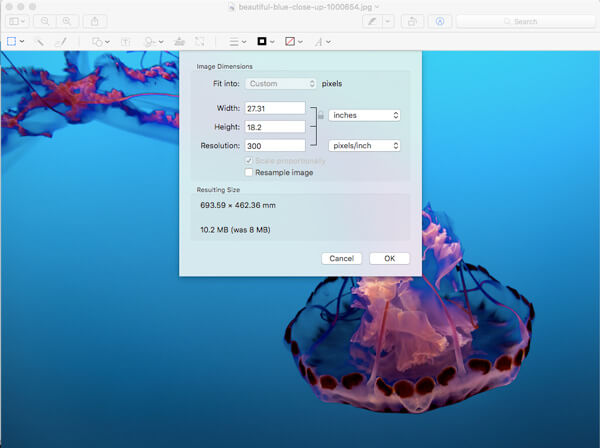
Fotoğraf Boyutunu Küçültmek için Görüntüyü Kırp
1. Adımİstenilen kısmı yalnızca fotoğrafı yeniden boyutlandırmak için kesmeniz gerektiğinde, resmi Önizleme'ye yükleyebilir ve istediğiniz kısmı mavi kutu çevreleyen ile kesmek için fareyi kullanabilirsiniz.
2. AdımKutuyu sürüklediğinizde 900X600 gibi sağ alt köşede küçük bir sayaçla belirli bir boyut elde edebilirsiniz, gereksiniminize göre istediğiniz boyutu alın.
3. AdımFotoğrafın istediğiniz boyutunu yakaladığınızda, fotoğrafı Mac'te kırpmak ve yeniden boyutlandırmak için Command + K kullanabilirsiniz.
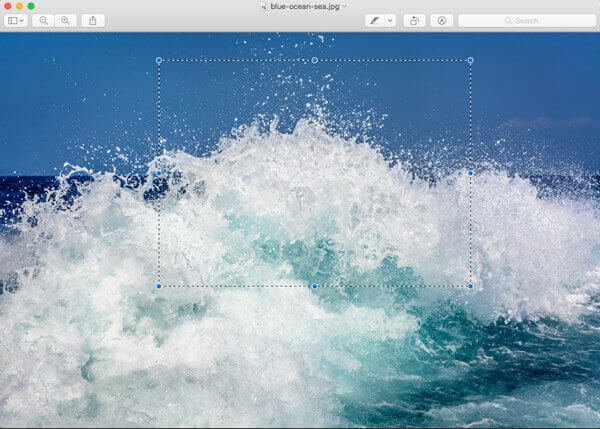
Bölüm 4: Mac'inizdeki E-posta için Fotoğrafları Sıkıştırma
Elbette, fotoğrafları e-postayla Mac'te sıkıştırmanız gerektiğinde, fotoğrafı doğrudan sizin için sıkıştırmak için e-posta uygulamasından yararlanabilirsiniz. İşte takip edebileceğiniz detaylı işlem.
1. AdımFotoğrafı sürükleyip Mac'inizdeki e-posta uygulamasına bırakın. Lütfen fotoğrafları ek olarak kullanmayın.
2. AdımYeniden boyutlandırılan fotoğrafın boyutlarını "Küçük", "Büyük" ve "Gerçek Boyut" olarak bulabileceğiniz kompozisyon kutusunun altında bulabilirsiniz.
3. AdımMac'inizdeki fotoğrafları küçültmeniz gerekiyorsa, görüntünün altından "Küçük" seçeneğini seçebilirsiniz.

Bölüm 5: Mac'te Fotoğraflarla Resimler Nasıl Küçültülür
Fotoğraflar, Mac'teki fotoğrafları sıkıştırmak ve kırpmak için kullanılan başka bir varsayılan fotoğraf düzenleyicidir. Daha da önemlisi, iPhone'unuzdan veya diğer iOS cihazlarınızdan senkronize edilen fotoğrafları yöntemle doğrudan yeniden boyutlandırabilirsiniz.
1. Adımİstediğiniz fotoğrafı Mac'inizdeki Fotoğraflar uygulamasında açmanız yeterlidir. Aynen belirtildiği gibi, görüntüleri doğrudan iPhone'unuzdan alabilirsiniz.
2. AdımBundan sonra, Fotoğraflarınızdaki resmi yeniden boyutlandırmak için "Düzenle" seçeneğine dokunabilir ve sağ paneldeki "Kırp" düğmesini seçebilirsiniz.
3. AdımFotoğrafın istenen bölümünü buna göre almak için beyaz kareyi sürükleyin ve değiştirin.
Fotoğraflar uygulaması, Mac'teki iPhoto'nun değiştirilmesidir, eski Mac kullanıyorsanız, benzer adımları izleyerek fotoğraf boyutunu iPhoto ile azaltabilirsiniz. (Fotoğraflar iPhoto’da görünmüyor?)
Sonuç
Mac'te fotoğrafları yeniden boyutlandırmanız veya kırpmanız gerektiğinde, bilmeniz gereken önerilen yöntemler şunlardır. Fotoğrafları yazıcılar, e-postalar ve web siteleri için kolaylıkla yeniden boyutlandırabilirsiniz.
Yukarıdaki çözümleri sınırlı değil, ayrıca PowerPoint'teki görüntüleri sıkıştır ve diğer araçlar. Mac'te bir fotoğrafı yeniden boyutlandırma veya sıkıştırma hakkında başka sorularınız varsa, yorumlarda daha ayrıntılı bilgi paylaşabilirsiniz.








